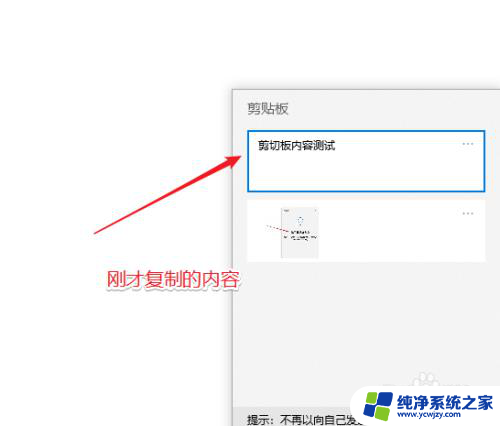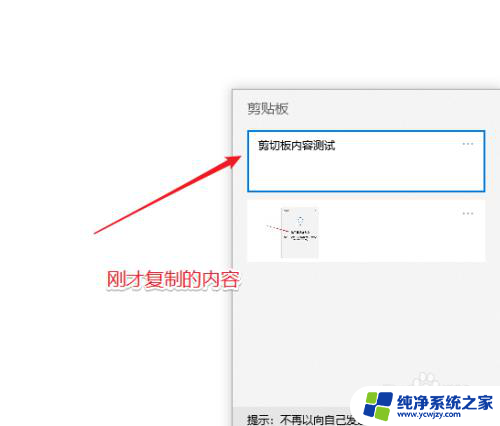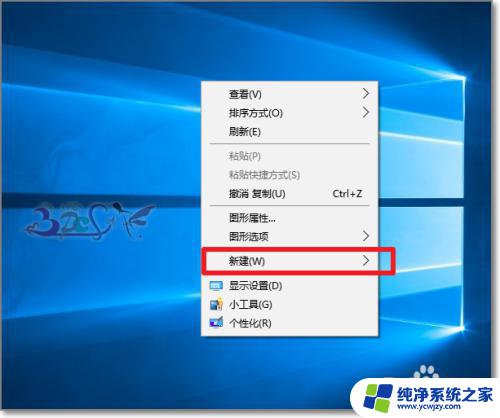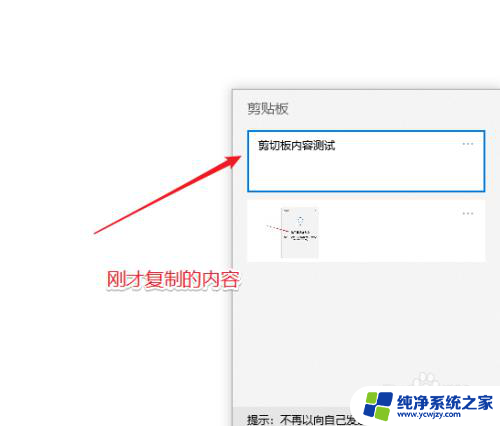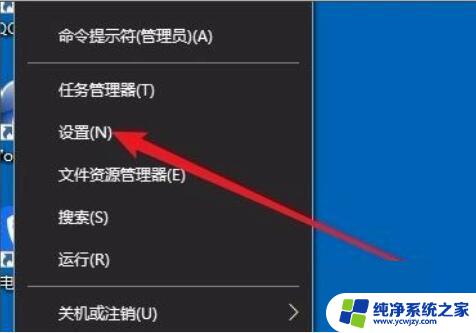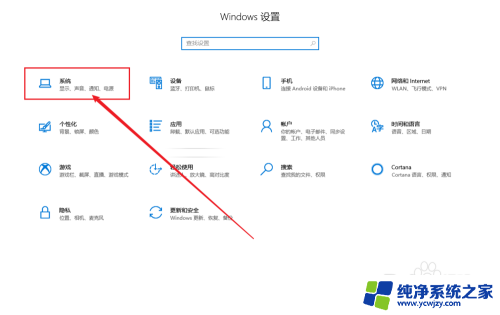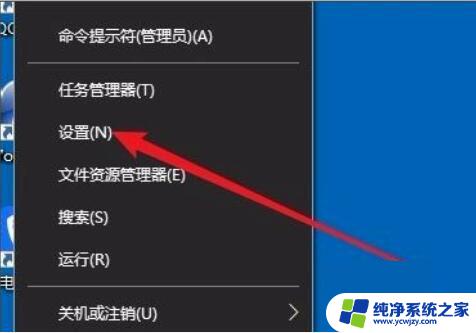剪切板怎么清空内容啊!
更新时间:2024-06-10 10:59:52作者:jiang
在使用Windows 10操作系统时,我们经常会使用剪贴板来复制和粘贴文字或图片,但是随着时间的推移,剪贴板中可能会积累大量的历史记录,影响我们的使用体验。那么该如何清空剪贴板的内容呢?在Windows 10中,我们可以通过简单的操作来清除剪贴板的历史记录,让剪贴板恢复到初始状态,以提高工作效率和保护个人隐私。接下来让我们一起来了解如何清空剪贴板的内容。
具体步骤:
1.win10剪贴板的内容在开启历史记录后是可以被系统的剪切板查看器或者第三方的工具查看到的如下图所示。默认在win10系统中按WIN+V键即可查看到剪贴板的历史记录。
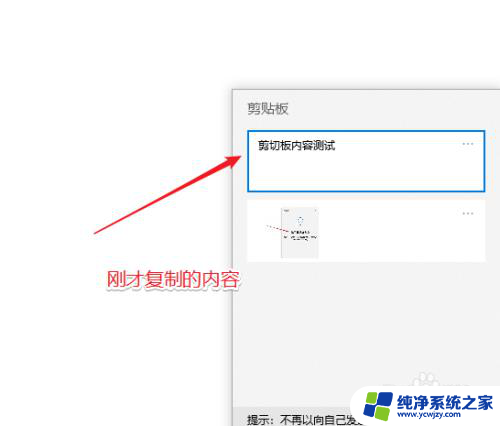
2.要清除剪贴板的内容也很简单,开始——设置。
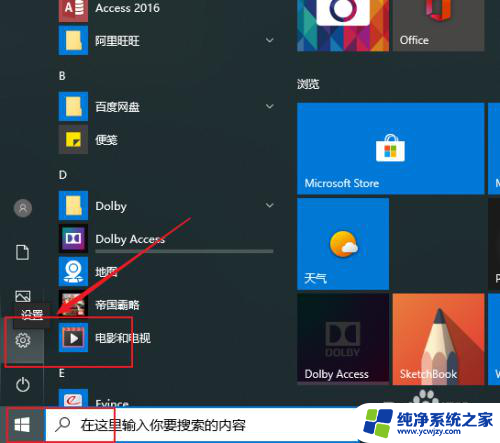
3.点”系统“。
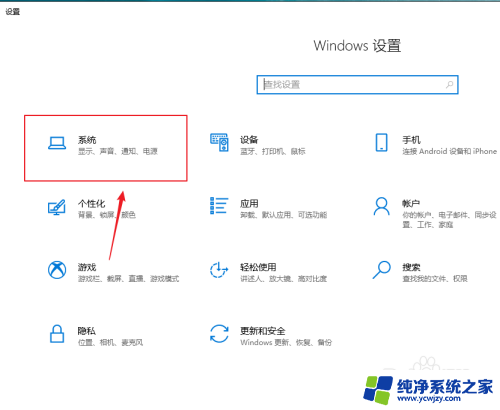
4.点”剪贴板“。
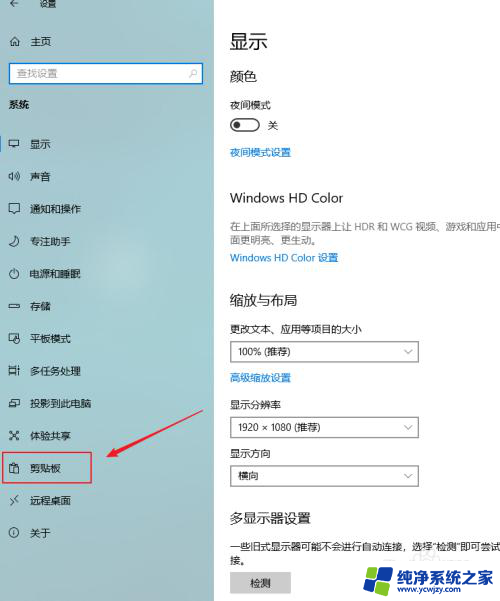
5.如果剪贴板中没有内容,则右侧的清除按钮是灰色不可用。
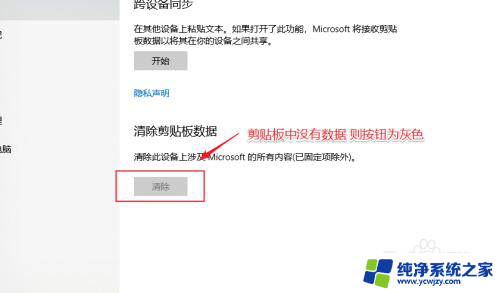
6.如果剪贴板中有内容,则如下图所示,直接点击 “清除“即可。
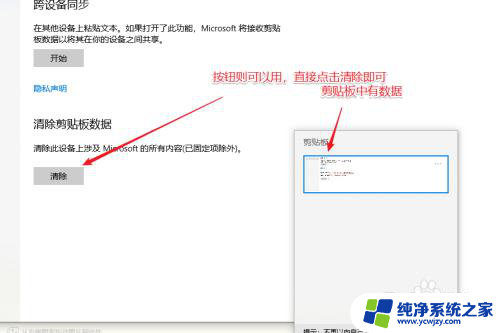
7.清除完成后,可以按WIN+V再次查看,如下图所示。
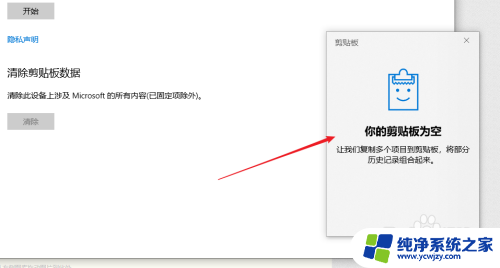
以上就是如何清空剪贴板内容的全部步骤,希望这些步骤能对遇到相同问题的用户有所帮助。